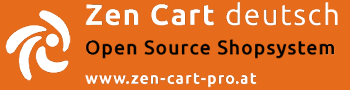Dies ist eine Anleitung, um eine bestehende Zen Cart Installation 1.5.6 und älter auf Zen Cart 1.5.7h zu aktualisieren. Falls Sie Zen Cart bisher noch nicht installiert haben sollten, schauen Sie bitte unter Neuinstallation.
Grundsätzliches
Um Ihre Zen Cart Installation zu aktualisieren brauchen Sie die gleichen Programme, die Sie für die Erstinstallation und evtl. Anpassungen benutzt haben. Ein FTP Programm, einen Texteditor für HTML/PHP Code, phpMyAdmin or Ähnliches um auf Ihre MySQL Datenbank zugreifen zu können, und den Adminbereich Ihres Webspaces.
Zusätzlich ist ein Dateienvergleichsprogramm wie WinMerge, Beyond Compare oder ExamDiff (Linux) sehr hilfreich. (Für Mac gibt es z.B. BBedit.)
Die Aktualisierung erfolgt in folgenden Schritten. Nehmen Sie sich bitte Zeit und studieren Sie die einzelnen Schritte und Methoden sorgfältig. Überstürzen Sie nichts!
Und wie immer: VOR Beginn eine Sicherung aller relevanten Daten durchführen!!!
Voraussetzungen
Hinweis für Anwender sehr alter Zen Cart Versionen
Das Updateprogramm unterstützt nur Zen Cart Versionen neuer als 1.3.5.
Sollten Sie noch eine ältere Zen Cart Version als 1.3.5 im Einsatz haben, laden Sie sich Zen Cart 1.5.0 herunter und aktualisieren zunächst auf 1.5.0
Danach können Sie auf 1.5.7h aktualisieren
Hinweis für Anwender der amerikanischen Zen Cart Version
Da sich die deutsche Zen Cart Version seit der Version 1.5.3 stark von der amerikanischen unterscheidet, unterstützen wir seit Zen Cart 1.5.3 deutsch kein Update mehr von amerikanischer auf deutsche Version!
Bevor Sie ein Update auf 1.5.7h planen, stellen Sie bitte sicher, dass Ihr Server die Systemvoraussetzungen erfüllt:
Minimale Anforderungen:
- Linux Server mit Apache 2.4 oder 2.2
- PHP 8.0.x bis 8.2.x
- MySQL 5.7.8 bis 8.0 oder or MariaDB 10.2.7 bis 10.6
- Apache muss konfiguriert sein mit AllowOverride auf entweder ‚All‘ oder mit zumindestens ‚Limit‘ und ‚Indexes‘ Parameter, vorzugsweise mit ebenfalls ‚Options‘ Parameter.
- PHP muss CURL mit OpenSSL unterstützen (erforderlich z.B. für PayPal Express)
Empfohlene Serverkonfiguration:
- PHP 8.2.x
- Apache 2.2.x oder 2.4.x
- MySQL 8.0
- und die oben erwähnten Apache/PHP Settings
PHP 8.2.x wird mit dieser Version vollständig unterstützt!
Zen Cart 1.5.7h wurde auf einem Windows/IIS Server nicht getestet verwenden Sie einen Linux/Apache Server.
Wichtig
Falls Sie Ihren Shop mit Modulen erweitert haben, stellen Sie sicher, dass es für die in Ihrem derzeitigen Shop eingesetzen Erweiterungen aktuelle mit Zen Cart 1.5.7h getestete Versionen gibt. In Zen Cart 1.5.7h können nur Zen Cart 1.5.7h kompatible Module und Erweiterungen genutzt werden!
Die Unterschiede zwischen 1.5.7h und 1.5.6 sind sehr groß, es macht keinen Sinn, ein für 1.5.6 geschriebenes Modul unverändert in 1.5.7h integrieren zu wollen!
Möglicherweise sind einige Module noch nicht für die Verwendung unter PHP 8.2.x angepasst.
Vorbereitung
Entpacken Sie alle Dateien der neuen Version von Zen Cart, laden Sie diese auf Ihren Webserver in ein „demo“ Verzeichnis und installieren Sie die neue Version – mit den Demodaten – in eine eigene Datenbank.
Diese Installation soll als Referenz dienen und Sie können sich mit den neuen Funktionen vertraut machen. Diese Installation können Sie nach der Konvertierung wieder löschen.
Studieren Sie die neuen Funktionen, die dokumentierten Änderungen der Template Struktur und das Chanelog. Verwenden Sie die Demodatenim Demoshop als Beispielvorlage und lesen alle Supportdokumente dieser neuen Version.
Erstellen Sie eine komplette Sicherung Ihrer Datenbank (SQL Dateidump). Speichern Sie diese Datei auf Ihrem PC.
Erstellen Sie eine komplette Sicherung Ihres Webordners via FTP auf Ihrem PC und packen Sie diese dann zusätzlich in eine ZIP Datei.
Heben Sie die Sicherung auf Ihrem PC gut auf – sie wird in den weiteren Schritten der Aktualisierung noch benötigt. Eventuell benennen Sie diesen Sicherungsordner in „\zen_backup“ um.
Lassen Sie uns nun die Unterschiede und notwendigen Anpassungen zwischen Ihrer Installation und den originalen Zen Cart Dateien herausfinden.
Entpacken Sie eine Kopie Ihrer ursprünglich installierten bzw. aktualisierten Zen Cart™ Version (z.B. v1.5.5 oder auch v1.5.6) in ein eigenes Arbeitsverzeichnis (z.B. „\zen_orig“).
Machen Sie sich zur späteren Verwendung eine Liste Ihrer installierten Module und Add-Ons.
Vergleichen Sie nun mit einem Programm wie z.B. Beyond Compare, WinMerge o.ä. Ihre „originalen“ Zen Cart Dateien des Ordners „\zen_orig“ mit den Dateien Ihres Sicherungsordners „\zen_backup“.
Schreiben Sie alle Dateien die „unterschiedlich“ sind auf. Doppelklicken Sie in WinMerge oder BeyondCompare auf jede Datei und notieren sich die die jeweiligen Unterschiede.
Wenn die Unterschiede nur in Sprachdateien (im Ordner languages) sind, dann sind diese leicht zu übertragen.
Alle anderen Unterschiede der Programmierung/Codes müssen detailiert aufgeschrieben werden um diese in die neue Version zu übertragen.
HINWEIS: Eigene Modifikationen, Module und Add-Ons, die Sie bisher installiert haben, enthalten zahlreiche Änderungen in der Programmierung und können möglicherweise nicht mehr mit der neuen Zen Cart 1.5.7 Version kompatibel sein.
HINWEIS: Die Templates viennablood, viennabright und viennaorange sind bereits seit 1.5.5f nicht mehr enthalten. Falls Sie eines dieser Templates verwenden, können Sie es aber natürlich auch in 1.5.7 weiterverwenden. Vergleichen Sie aber dann unbedingt die Dateien Ihres Templates mit den Dateien in includes/templates/template_default und ergänzen fehlende Ordner und aktualisieren bestehende Templatedateien.
Ihre Liste der installierten Module und Add-Ons kann Ihnen helfen, die Anzahl der gefundenen Unterschiede zu schmälern. Ebenso kann es vorkommen, dass Sie diese Module und Add-Ons noch einmal herunter laden müssen, um sich deren Readme- Datei bzw. den Code durchzusehen. Eventuell müssen Sie die Autoren der Module bezüglich einer Aktualisierung des Codes kontaktieren.
Evtl. wollen Sie an diesem Punkt einige der Änderungen direkt (gemäß der Zen Cart Template Override Struktur) in die neue Version einbauen. Beachten Sie dazu die Infos zum Override System in dieser Knowledgebase.
Laden Sie sich die neueste Version von Zen Cart auf Ihren PC herunter. Speichern Sie diese in ein eigenes, drittes Verzeichnis (z.B. „\zen_neu“).
Nehmen Sie Ihre erstellte Liste der geänderten Dateien, arbeiten Sie diese Schritt für Schritt durch und übertragen Sie Ihre Änderungen von der alten Version auf die neue Version.
Einfache Änderungen Ihrer Sprachdateien können Sie über „kopieren-und-einfügen“ leicht übertragen.
Änderungen, die Sie im Programmcode durchgeführt haben, sich mit Bedacht zu übertragen und benötigen ausführliche Tests.
Das Programm Beyond Compare oder WinMerge kann Ihnen hierbei sehr hilfreich sein. Wie auch immer – Sie werden viele zusätzliche Unterschiede feststellen, die nichts mit Ihren Modifikationen zu tun haben. Seien Sie bitte sehr vorsichtig bei Ihren Anpassungen des Codes, sie könnten sonst zu erheblichen Konflikten führen.
Beachten Sie bitte, dass Sie eventuell noch Änderungen Ihres selbst erstellten Templates durchführen müssen. Vergleichen Sie deshalb bitte im Bedarfsfall die Dateien Ihres Template Ordners /includes/templates/MEINTEMPLATE/* mit /includes/template/template_default/* … dasselbe gilt auch für Dateien der Sprachfiles, Sideboxen etc.
Wenn Sie Ihr bisheriges Template in Zen Cart 1.5.7 weiterverwenden wollen, dann achten Sie auf die zahlreichen Änderungen, die seit 1.5.4 in template_default vorgenommen wurden, um HTML5 Kompatibilität zu erreichen. Die Templates viennablood, viennabright und viennaorange sind seit 1.5.5f nicht mehr enthalten. Falls Sie eines dieser Templates verwenden, können Sie es aber natürlich auch in 1.5.7 weiterverwenden. Vergleichen Sie aber eben unbedingt mit template_default und ergänzen fehlende Ordner und aktualisieren bestehende Templatedateien.
Durchführung
Erstellen Sie eine NEUE Datenbank für die Installation Ihrer neuen Version von Zen Cart 1.5.7h
Stellen Sie sicher, dass Ihre vorhandene Sicherung der Datenbank die aktuellsten Daten enthält, ansonsten führen Sie jetzt erneut eine aktuelle Sicherung Ihrer Datenbank durch.
Führen Sie nun eine Wiederherstellung der aktuellen Sicherung der Datenbank, die Sie vorher in Schritt 1 erstellt haben, in Ihrer NEUEN Datenbank durch.
Wenn in Ihrem Ordner /zen_new keine Dateien „/includes/configure.php“ und „/admin/includes/configure.php“ sind, kopieren Sie diese aus den alten Ordner „\zen_backup“.
BEARBEITEN Sie nun die Datei „/zen_new/includes/configure.php“ und stellen Sie sicher, dass der Eintrag DATABASE_NAME mit Ihrer NEUEN Datenbank übereinstimmt. Verifizieren Sie ebenso den Benutzernamen und das Passwort der Datenbank, sollten sich diese geändert haben. Speichern Sie die Datei und stellen Sie sicher, dass Sie diese in nächsten Schritt mit hochladen. Wiederholen Sie das auch für die Datei /DEINADMIN/includes/configure.php.
Laden Sie die Dateien Ihrer modifizierten „neuen Version“ (in Schritt 2 erstellt) auf Ihren Server in einen alternativen Ordner – z.B „/shop_neu“ – hoch.
Stellen Sie sicher, dass Sie den Ordner „/zen_new/zc_install“ auf Ihren Server hochgeladen haben.
Starten Sie Ihren Internetbrowser und geben Sie als Adresse „www.ihredomain.de/zc_install/index.php“ ein.
Der Installer wird Sie begrüßen und feststellen, dass der Updatemodus verfügbar ist:
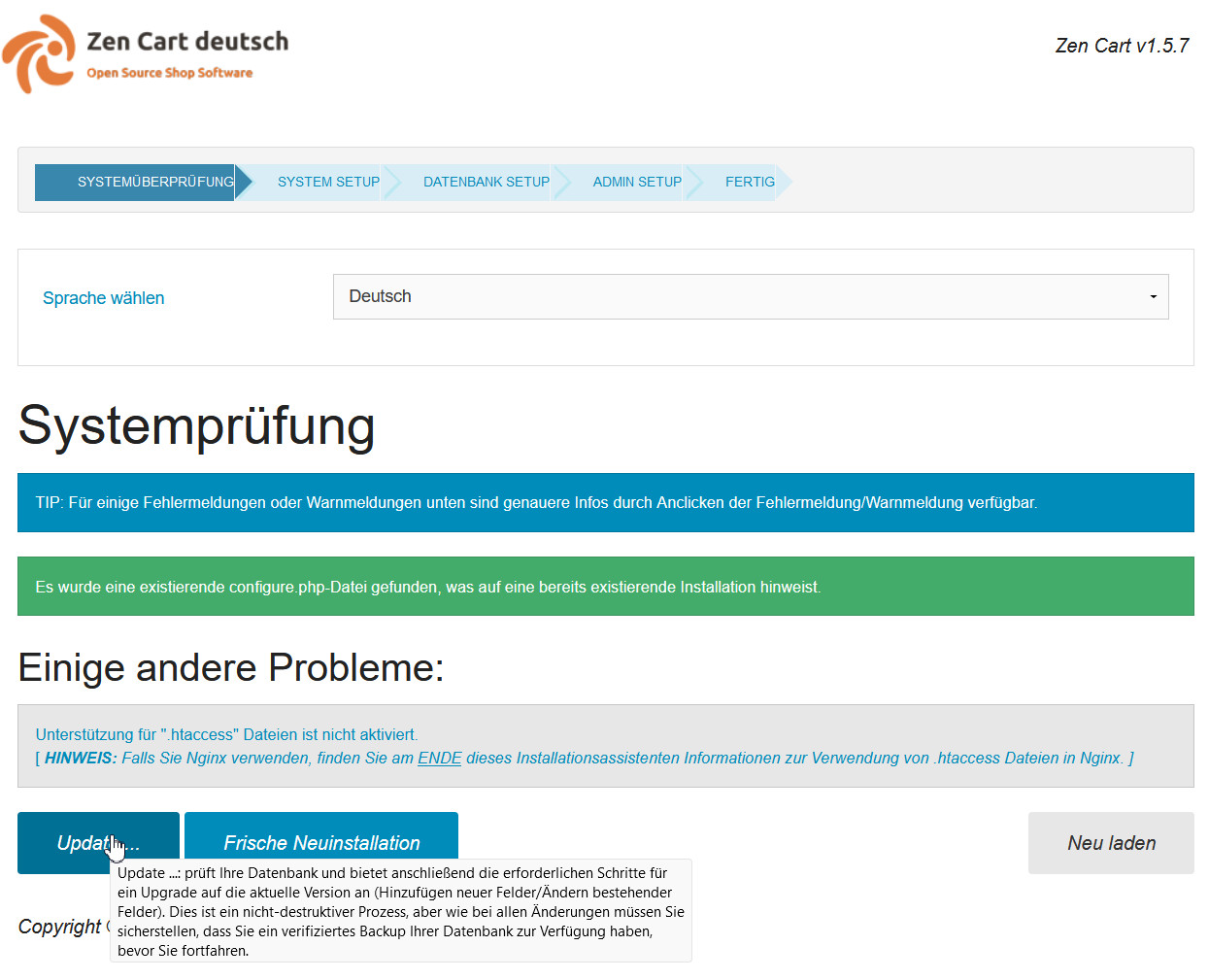
Clicken Sie auf den Button Update.
Der Installer erkennt nun, dass Sie z.B. von der Version 1.5.5 updaten wollen und kreuzt die benötigten Updateschritte bereits an.
Um das Update zu bestätigen müssen Sie nun Benutzernamen und Passwort Ihres Shop Administrators angeben:
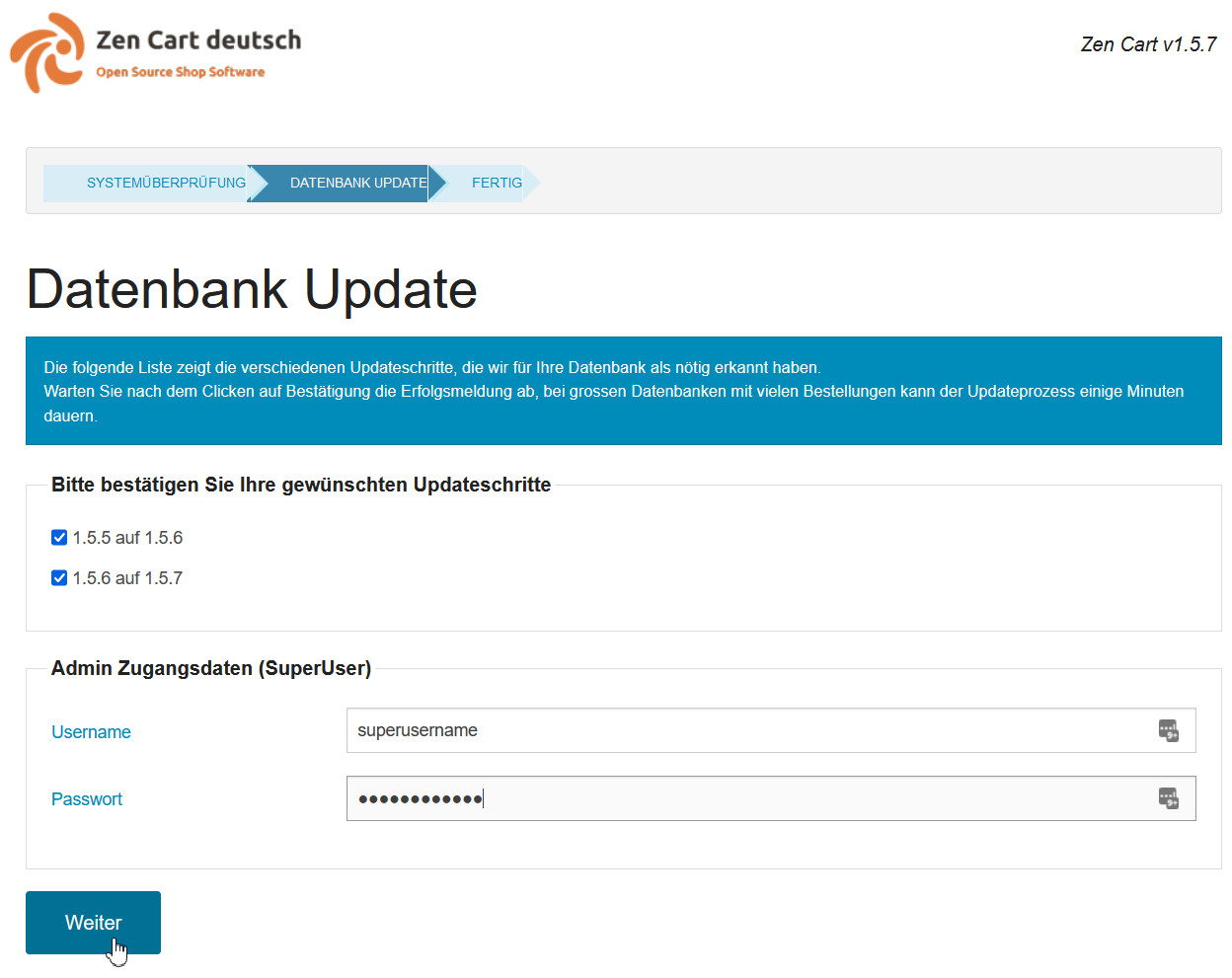
Nach dem Click auf Weiter wird das Datenbankupdate durchgeführt, abwarten bis die Erfolgsmeldung erscheint. Bei großen Datenbanken mit vielen Bestellungen kann das Update einige Minuten dauern. Es erscheint kein Fortschrittsbalken, warten Sie einfach ab.
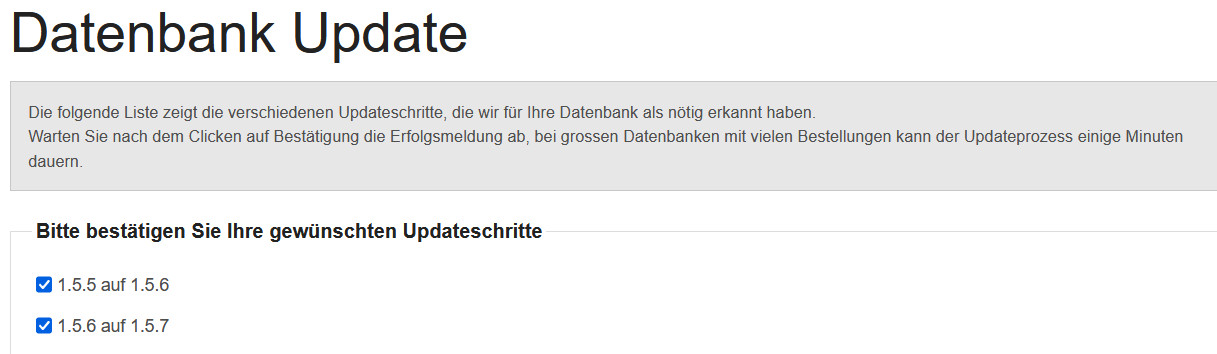
Mit der folgenden Erfolgsmeldung ist die Datenbankaktualisierung abgeschlossen:
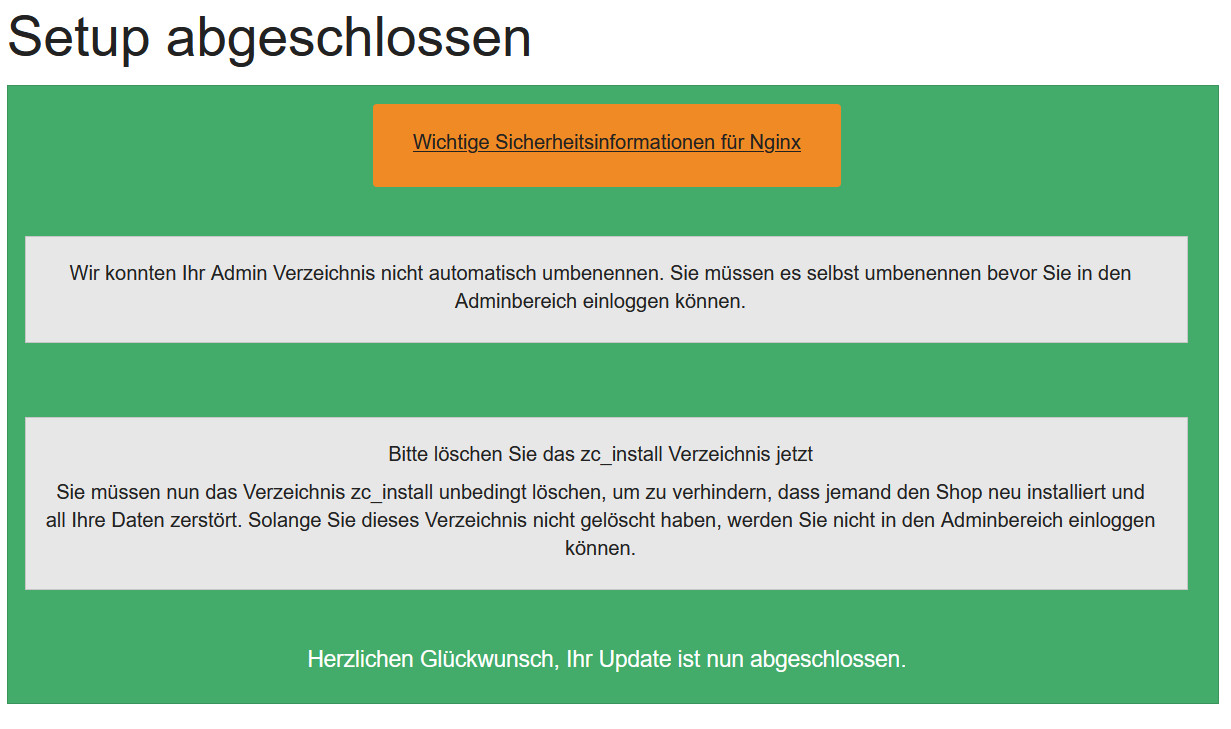
Löschen Sie nun das Verzeichnis zc_install und loggen sich dann in die Shopadministration ein.
Prüfen Sie nun unter Tools > Serverinfo, ob erfolgreich auf Version 1.5.7 aktualisiert wurde, hier sollte es nun z.B. so aussehen:
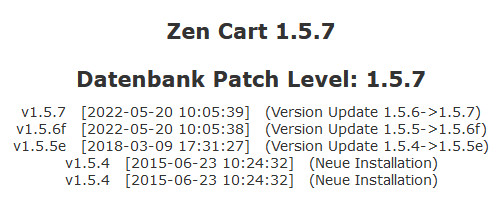
Testen Sie nun Ihre Anpassungen, bearbeiten Sie diese ggf. und vergleichen Sie Ihre „Testinstallation“ mit der Installation Ihrer neuen Version.
Wenn Sie zufrieden feststellen, dass alles OK ist, können Sie online gehen.
Sollte seit Ihrer letzten Datenbanksicherung bereits eine signifikante Zeit vergangen sein, können Sie die Schritte im Punkt „Durchführung“ mit einer neueren, aktuelleren Datenbanksicherung wiederholen. Sie brauchen nicht noch einmal alle Dateien auf Ihren Webserver hoch laden… Eine einfache Wiederherstellung der Datenbank genügt. Anschließend starten Sie das Installationsprogramm mit der Option „Update“ erneut.
Nach dem Update
Nach dem Update ist der Shop automatisch im Modus „Wegen Wartungsarbeiten geschlossen“.
Wenn alle Punkte korrekt durchgeführt wurden, benennen sie auf Ihrem Webserver das Verzeichnis Shop „shop_neu“ in „shop“ um (vorher müssen Sie noch Ihr altes Verzeichnis „shop“ in irgendetwas Anderes umbenennen).
Kontrollieren Sie, ob alle Dinge wie gewünscht funktionieren. Wenn Sie kleinere Probleme zu beheben haben, schalten Sie den Modus „Wegen Wartungsarbeiten geschlossen“ nach Bedarf ein oder aus.